AnyProxy是阿里巴巴基于 Node.js 开发的一款开源代理服务器。做为中间代理服务器,它可以收集所有经过它的http请求流量(包括https明文内容);它提供了友好的web界面,便于直观的查看经过它的http请求;同时它支持二次开发,可以用javascript控制整个代理的全部流程,便于前端调试和收集http请求页面内容。它可以用于移动app和移动web页面调试、 抓取。
一、实验环境:
操作系统: Windows 10 X64位
AnyPorxy版本: 3.10.4
二、安装Node.js:
从Node.js官网下载最新版或者稳定版Node.js的msi文件后,双击安装,知道安装完成即可。
三、安装和启动AnyProxy:
1、安装AnyProxy:
安装好Node.js后,在windows的命令提示符中输入下面命令安装AnyProxy,耐心等待直到安装完成:
|
1
2
3
4
|
npm install -g anyproxy npm安装太慢npm install -g cnpm --registry=https://registry.npm.taobao.org # 安装cnpmcnpm install -g anyproxy |
2、生成根证书(RootCA):
https需要证书才能以明文的方式显示请求内容,所有这里我们必须生成根证书。在cmd命令提示符中运行下面命令生成根证书:
|
1
|
anyproxy-ca
|
3、启动AnyProxy代理监听服务:
通过”anyproxy -i“命令启动代理监听,其中”-i“参数启用https请求内容解析。
|
1
|
anyproxy -i |
通过上面命令启动AnyProxy代理监听服务服务后,AnyProxy会打开两个端口:
8001端口:即代理服务端口, 本机的IP和8001用于设置代理,如:192.168.31.16:8001
8002端口:AnyProxy的web界面,通过浏览器打开http://192.168.31.16:8002的形式,即可查看所有经过AnyProxy代理的http请求。
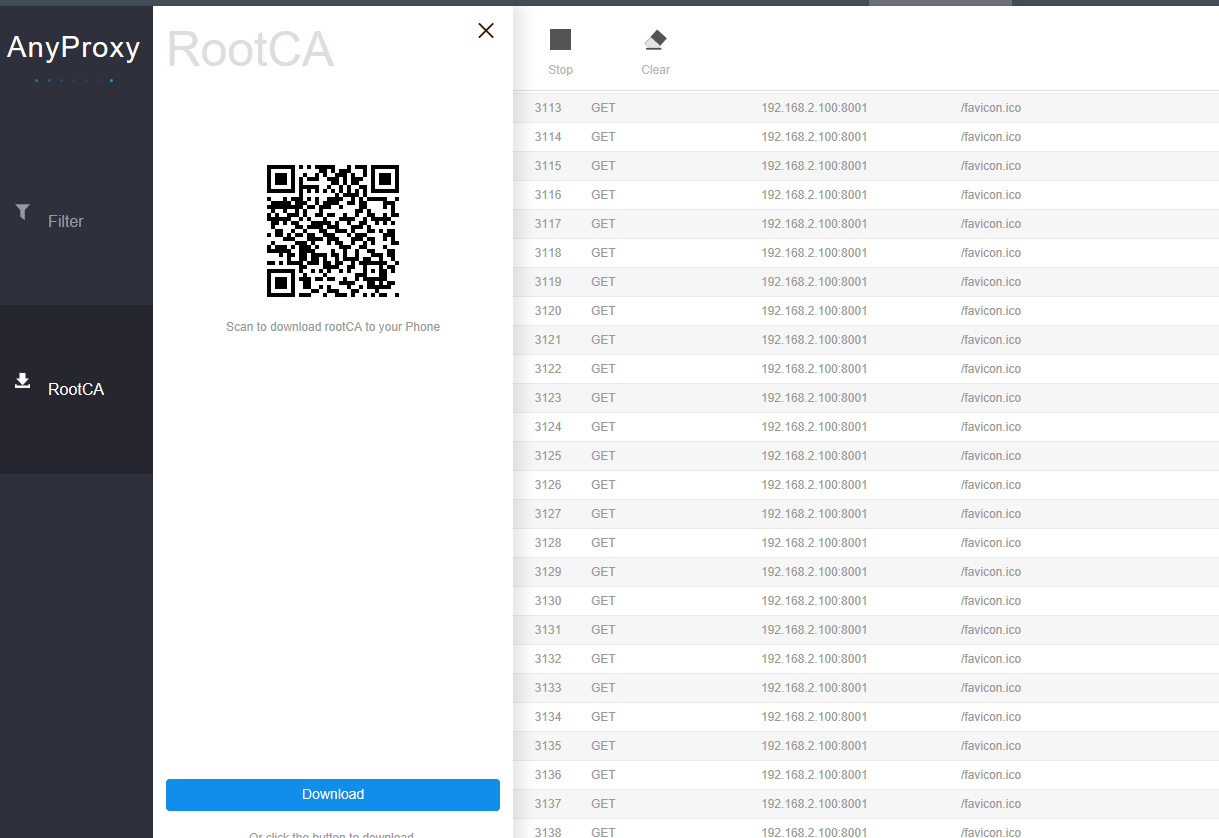
二,夜神安卓模拟器
1、 安装夜神安卓模拟器
2、安装anyproxy证书
设置 > 安全 > 从SD卡安装 这种安装不在一个段是装不成功的
一定要注意此时模拟器与电脑不在一个ip段的话, 拖到夜神模拟器进行安装证书,会提示不能识别证书的.所以第一布应该是先把网络的ip段统一,因为别处的说的去做有点问题,故在此写篇文章纠正
如何设置成一个ip段呢,看下边
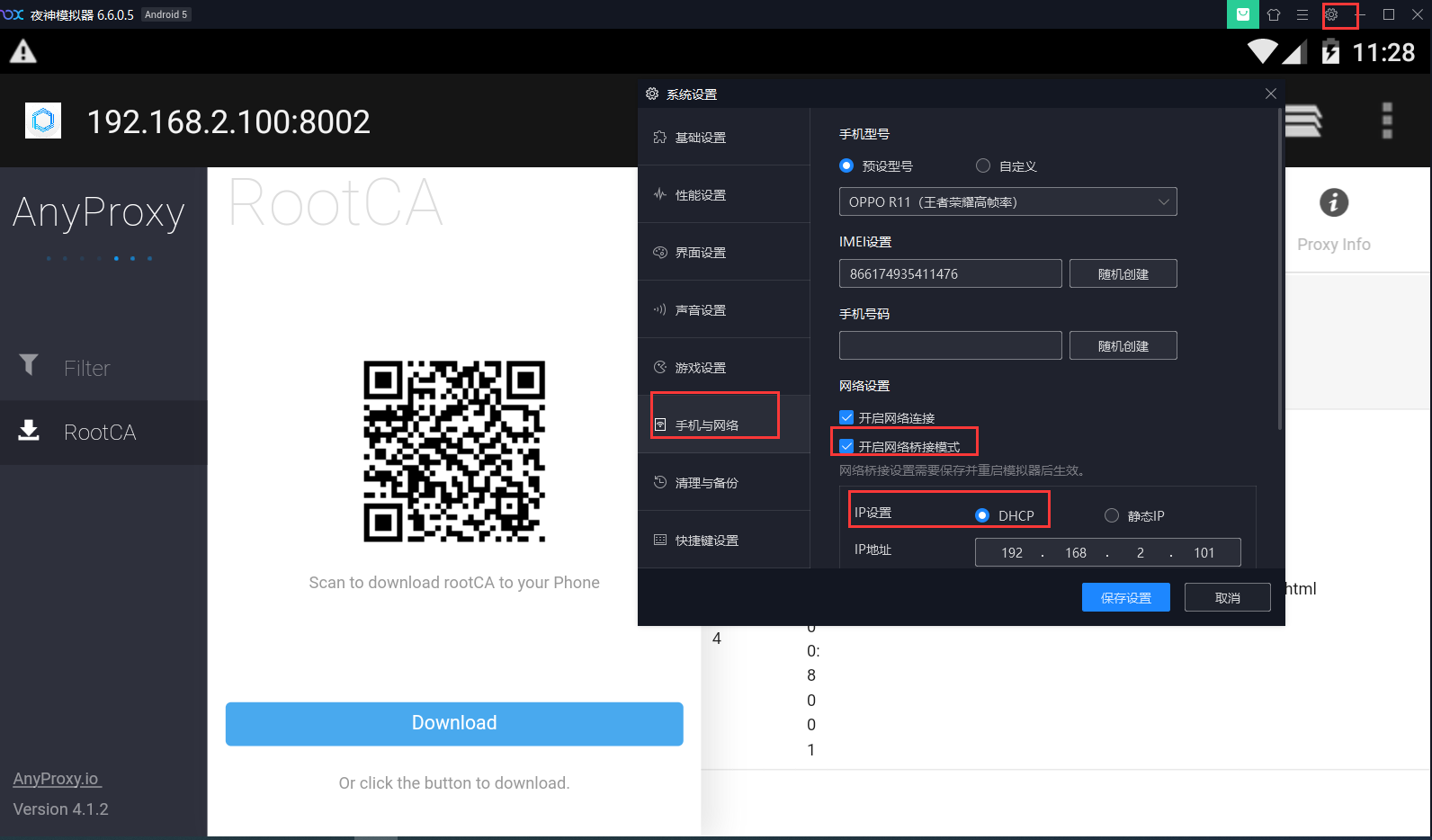
按照上边设置保存设置,重启后ip就变成一个段了,然后在模拟器内打开服务端的web ,download ,然后安装就能成功了. 中间提示锁屏 pin 密码之类的,设置一个,跟手机开屏密码差不多.到此就安装成功了.
下一步配置https代理
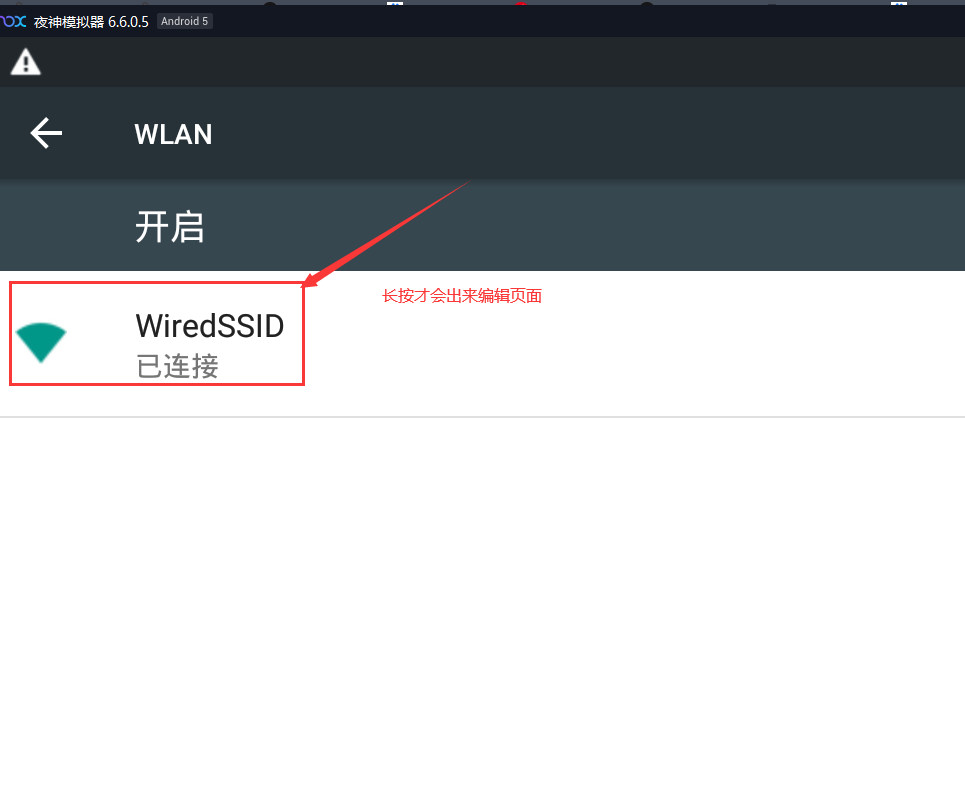
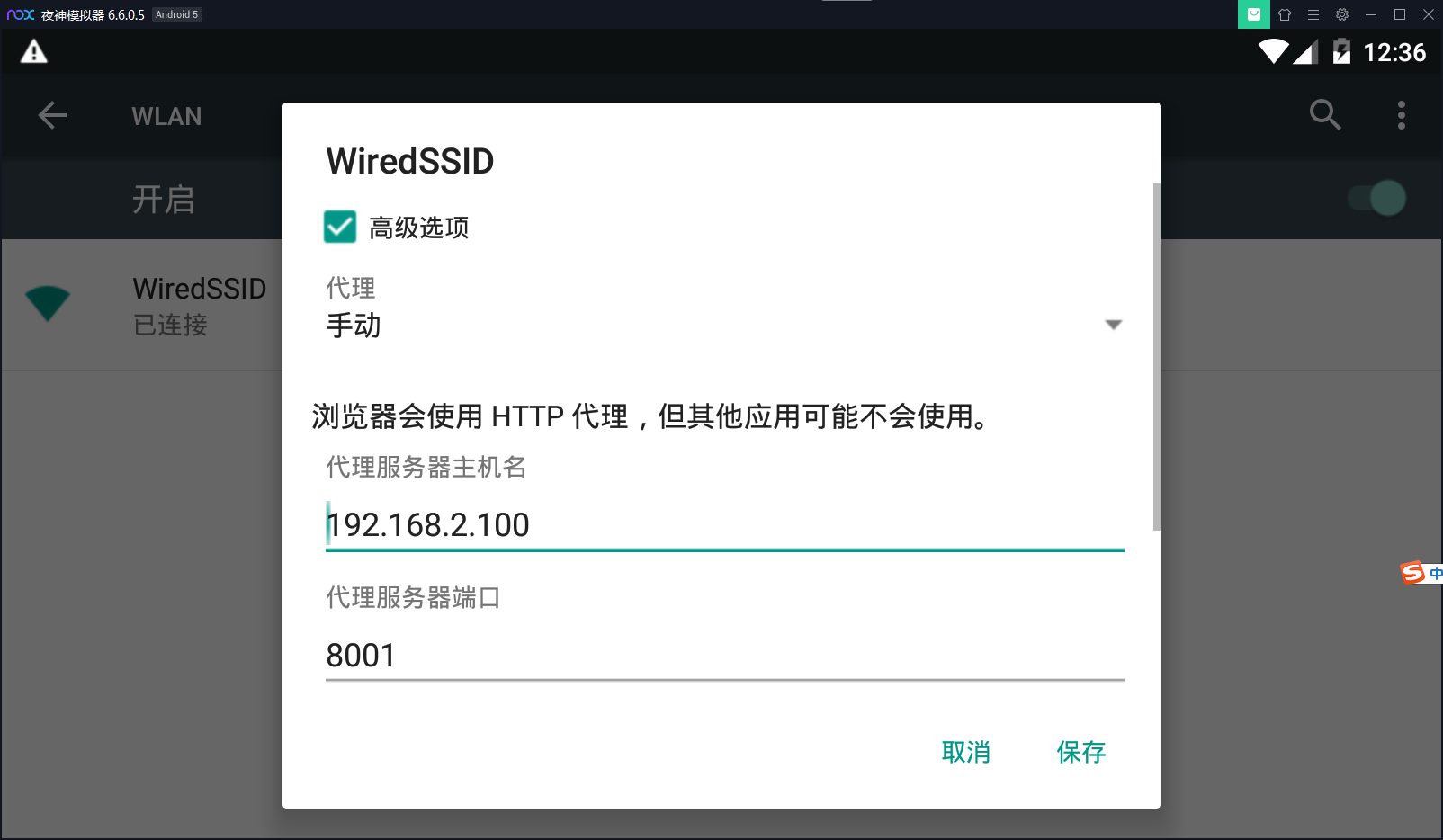
这里的端口一定要跟电脑anyproxy 服务端开启的端口8001一致.选择保存, 试试浏览器随意访问一个站点能否上网.如果不能上, 重启下anyproxy 再试试,刚开始中间可能有点延迟.
另外大赞夜神模拟器 , 比蓝叠模拟器功能多,最主要是占资源小.不至于启动起来感觉卡卡的.夜神模拟器大赞